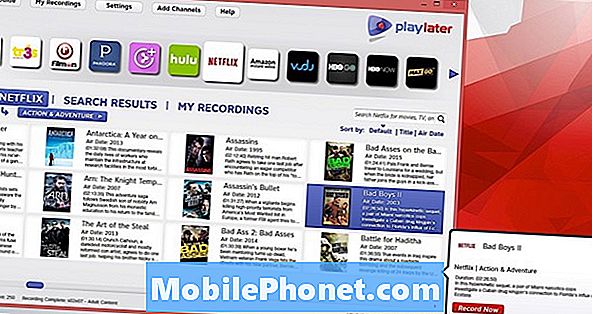विषय
यदि Spotify आपके सैमसंग गैलेक्सी S10 प्लस पर क्रैश करता रहता है, तो इसका मतलब यह हो सकता है कि ऐप में कोई समस्या है या यह फर्मवेयर समस्या का परिणाम हो सकता है। जो भी मामला हो, आप हमेशा इस समस्या को ठीक कर सकते हैं जब तक कि आप कुछ बुनियादी समस्या निवारण प्रक्रियाओं को करने के लिए तैयार नहीं हैं।
इस पोस्ट में, मैं आपको अपने गैलेक्सी S10 प्लस के समस्या निवारण में घुमाऊंगा। हम हर संभावना पर विचार करेंगे और उन्हें एक-एक करके बाहर निकालेंगे, जब तक कि हम यह निर्धारित न कर सकें कि ऐप क्रैश क्यों होता है। इस तरह, हम एक समाधान तैयार कर सकते हैं जो समस्या को ठीक करेगा। यदि आप इस उपकरण के मालिकों में से एक हैं और वर्तमान में इसी तरह की समस्या से परेशान हैं, तो पढ़ना जारी रखें क्योंकि यह लेख आपकी मदद करने में सक्षम हो सकता है।
कुछ और करने से पहले, यदि आपके पास अपने डिवाइस के साथ अन्य समस्याएं हैं, तो हमारे समस्या निवारण पृष्ठ के माध्यम से ब्राउज़ करने का प्रयास करें क्योंकि हमने इस डिवाइस के साथ पहले से ही कई मुद्दों को संबोधित किया है। ऑड्स यह है कि हमने पहले से ही एक पोस्ट प्रकाशित किया है जो समान समस्याओं से निपटता है। उन समस्याओं को खोजने का प्रयास करें जिनके साथ आपके वर्तमान में समान लक्षण हैं और हमारे द्वारा सुझाए गए समाधानों का उपयोग करने के लिए स्वतंत्र महसूस करें। यदि वे आपके लिए काम नहीं करते हैं या यदि आपको अभी भी हमारी सहायता की आवश्यकता है, तो हमारी प्रश्नावली भरें और हमसे संपर्क करने के लिए सबमिट करें।
Spotify गैलेक्सी S10 प्लस पर क्रैश करता रहता है
तृतीय-पक्ष एप्लिकेशन जो क्रैश करते रहते हैं, उनके कैश या डेटा फ़ाइलों के साथ कुछ समस्याएं हो सकती हैं और जबकि ऐसी समस्या बहुत कष्टप्रद है, इसे ठीक करना मुश्किल नहीं है। Spotify की कोशिश करने और ठीक करने के लिए इन प्रक्रियाओं का पालन करें अपने डिवाइस पर दुर्घटना की समस्या को बनाए रखता है ...
पहला उपाय: सबसे पहले अपने फोन को फोर्स रिस्टार्ट करें
ऐसे समय होते हैं जब कोई गड़बड़ होती है और ऐप क्रैश हो जाता है और यही कारण हो सकता है कि Spotify आपके गैलेक्सी S10 प्लस पर क्रैश करता रहता है। उस ने कहा, पहली बात जो मैं आपको करना चाहता हूं वह है अपने डिवाइस को फिर से चालू करना। यह आपके फ़ोन की मेमोरी को रीफ़्रेश करेगा और उसके सभी ऐप और सेवाओं को पुनः लोड करेगा। यदि समस्या एक मामूली गड़बड़ के कारण होती है, तो यह प्रक्रिया इसे ठीक कर देगी।
- वॉल्यूम डाउन बटन को दबाकर रखें और इसे जारी न करें।
- अब वॉल्यूम डाउन बटन को दबाए रखते हुए पावर की दबाएं।
- स्क्रीन पर गैलेक्सी S10 प्लस का लोगो दिखाई देने तक दोनों कीज़ को एक साथ रखें।
बस अपने फ़ोन के सक्रिय होने की प्रतीक्षा करें और फिर Spotify खोलें और देखें कि क्या यह अभी भी क्रैश है। यदि यह अभी भी करता है, तो अगले समाधान पर जाएं।
सैमसंग गैलेक्सी S10 प्लस शो "दुर्भाग्य से, सेटिंग्स बंद कर दिया गया है"
दूसरा समाधान: Spotify को ठीक करने के लिए कैश साफ़ करें समस्या को हटाता है
ऐसे समय होते हैं जब कैश दूषित हो जाता है और जब ऐसा होता है, तो इससे ऐप क्रैश भी हो जाता है। कैश छोटी फ़ाइलों का एक संग्रह है जो फर्मवेयर द्वारा ऐप को खोलने पर आसानी से चलाने के लिए बनाया जाता है। इसे हटाने का प्रयास करें ताकि सिस्टम एक नया कैश बनाए। यह आपके गैलेक्सी S10 प्लस पर कैसा है:
- अधिसूचना पैनल को नीचे खींचने के लिए स्क्रीन के ऊपर से नीचे स्वाइप करें।
- ऊपरी-दाएं कोने पर सेटिंग आइकन टैप करें।
- एप्लिकेशन स्क्रॉल करें और टैप करें।
- Spotify पर खोजें और टैप करें।
- कैश साफ़ करें।
इसके बाद, यह देखने के लिए एप्लिकेशन खोलें कि क्या Spotify प्रक्रिया करने के बाद भी दुर्घटनाग्रस्त रहता है।
तीसरा समाधान: Spotify ऐप का स्पष्ट डेटा
यदि कैश साफ़ करना समस्या को ठीक नहीं करता है, तो अगली चीज़ जो आपको करनी है वह है डेटा साफ़ करना। यह एप्लिकेशन को उसके फ़ैक्टरी डिफ़ॉल्ट पर वापस रीसेट कर देगा, लेकिन सावधान रहें क्योंकि यह आपके सभी डाउनलोड ट्रैक को हटा देगा यदि आपके पास कोई है। इस बिंदु पर, आपके पास कोई अन्य विकल्प नहीं है और इस प्रक्रिया में इस समस्या को ठीक करने की अधिक संभावना है। यहां बताया गया है कि यह कैसे किया जाता है:
- अधिसूचना पैनल को नीचे खींचने के लिए स्क्रीन के ऊपर से नीचे स्वाइप करें।
- ऊपरी-दाएं कोने पर सेटिंग आइकन टैप करें।
- एप्लिकेशन स्क्रॉल करें और टैप करें।
- Spotify पर खोजें और टैप करें।
- डेटा साफ़ करें पर टैप करें और अपनी कार्रवाई की पुष्टि करने के लिए ओके पर टैप करें।
इसके बाद, अपनी मेमोरी को रिफ्रेश करने के लिए अपने फोन को रिबूट करें और फिर ऐप खोलें यह देखने के लिए कि क्या Spotify इसके बाद भी दुर्घटनाग्रस्त रहता है। यदि यह अभी भी करता है, तो अगले समाधान पर जाएं।
चौथा समाधान: Spotify की स्थापना रद्द करें और पुनर्स्थापित करें
कई बार ऐसा होता है जब कोई समस्या होती है जो ऐप के साथ संगतता समस्याओं के कारण होती है, लेकिन चिंता न करें क्योंकि यह प्रक्रिया इसे कवर करेगी। कैश और डेटा को साफ़ करने के बाद और Spotify अभी भी क्रैश हो रहा है, तो ऐप और इसकी सभी फ़ाइलों के साथ-साथ अन्य सेवाओं के साथ इसके संगठनों को हटाने के लिए इसे अनइंस्टॉल करने का समय है। एक बार जब आप इसे पुनः इंस्टॉल कर लेते हैं, तो आप आश्वासन दे सकते हैं कि आप सबसे हाल के संस्करण का उपयोग कर रहे हैं। यहां बताया गया है कि आप इसे कैसे करते हैं:
- होम स्क्रीन से, खोलने के लिए एक खाली जगह पर स्वाइप करें ऐप्स ट्रे।
- नल टोटी समायोजन > ऐप्स.
- खोजें और टैप करें Spotify.
- नल टोटी स्थापना रद्द करें > ठीक.
- इसकी मेमोरी को रिफ्रेश करने के लिए अपने फोन को रिबूट करें।
- एक बार जब यह सक्रिय हो जाए, तो Play Store खोलें।
- Spotify के लिए खोजें और फिर इसे इंस्टॉल करें।
मुझे विश्वास है कि यह प्रक्रिया समस्या को ठीक कर देगी। हालाँकि, यदि Spotify इसके बाद लगातार दुर्घटनाग्रस्त होता रहता है, तो यह संभव है कि समस्या केवल फर्मवेयर समस्या के कारण हो। उस मामले में, अगले समाधान पर जाएं।
सैमसंग गैलेक्सी S10 प्लस "मैसेंजर ने रोक दिया" त्रुटि दिखाता है
पांचवां उपाय: अपनी फाइलों का बैकअप लें और अपना फोन रीसेट करें
यदि अन्य सभी विफल हो जाते हैं और यदि आपको Spotify का उपयोग करने की बुरी तरह से आवश्यकता है, तो आपको अपनी फ़ाइलों और डेटा का बैकअप लेने में थोड़ा समय लगेगा और फिर अपने फ़ोन को रीसेट करना होगा। यह फोन को अपने कारखाने की चूक में वापस लाएगा और साथ ही आपकी सभी व्यक्तिगत फ़ाइलों, डेटा और वरीयताओं को हटा देगा। हालांकि, इस तरह की प्रक्रिया सुनिश्चित करने के लिए समस्या को ठीक कर देगी।
बैकअप प्रक्रिया के बाद, अपने Google और सैमसंग खातों को निकालना सुनिश्चित करें ताकि रीसेट के बाद आप अपने डिवाइस से लॉक न हों। एक बार सब कुछ सेट और तैयार हो जाने के बाद, इन चरणों का पालन करें:
- आंतरिक मेमोरी पर डेटा का बैकअप लें। यदि आपने डिवाइस पर सैमसंग खाते में साइन इन किया है, तो आपने एंटी-चोरी को सक्रिय कर दिया है और मास्टर रीसेट को पूरा करने के लिए आपको अपने सैमसंग क्रेडेंशियल्स की आवश्यकता होगी।
- डिवाइस को बंद करें।
- दबाकर रखें ध्वनि तेज कुंजी और Bixby कुंजी, फिर दबाकर रखें शक्ति चाभी।
- जब गैलेक्सी S10 + लोगो दिखाता है, सभी बटन जारी करें।
- दबाएं आवाज निचे 'डेटा / फ़ैक्टरी रीसेट को पोंछने' के लिए कई बार कुंजी।
- दबाएँ शक्ति बटन का चयन करें।
- दबाएं आवाज निचे कुंजी को उजागर करने के लिए हाँ।
- दबाएँ शक्ति मास्टर रीसेट को चुनने और शुरू करने के लिए बटन।
- जब मास्टर रिसेट पूरा हो जाता है, तो oot रिबूट सिस्टम ’को हाइलाइट कर दिया जाता है।
- दबाएं पॉवर का बटन डिवाइस को पुनरारंभ करने के लिए।
मुझे आशा है कि इस समस्या निवारण मार्गदर्शिका ने आपको अपने गैलेक्सी S10 प्लस को ठीक करने में मदद की है जिससे Spotify समस्या से जूझता रहता है। अगर आपने हमें इस शब्द को फैलाने में मदद की है तो हम इसकी सराहना करेंगे, यदि आपको यह मददगार लगी तो कृपया इस पोस्ट को शेयर करें। पढ़ने के लिए आपको बहुत बहुत शुक्रिया!
हमसे जुडे
हम आपकी समस्याओं, प्रश्नों और सुझावों के लिए हमेशा खुले हैं, इसलिए इस फ़ॉर्म को भरकर हमसे संपर्क करने में संकोच न करें। यह एक मुफ्त सेवा है जो हम प्रदान करते हैं और हमने आपको इसके लिए एक पैसा नहीं लिया है। लेकिन कृपया ध्यान दें कि हम हर दिन सैकड़ों ईमेल प्राप्त करते हैं और उनमें से हर एक का जवाब देना हमारे लिए असंभव है। लेकिन निश्चिंत रहें हम प्राप्त होने वाले हर संदेश को पढ़ते हैं। जिन लोगों की हमने मदद की है, कृपया हमारे पोस्ट को अपने दोस्तों को साझा करके या केवल हमारे फेसबुक पेज को लाइक या ट्विटर पर हमें फॉलो करके इस शब्द का प्रसार करें।
असाधारण पोस्ट:
- जीमेल सैमसंग गैलेक्सी एस 10 प्लस पर क्रैश करता रहता है
- सैमसंग गैलेक्सी एस 10 प्लस वाईफाई कनेक्शन गिरता रहता है
- एक जमे हुए गैलेक्सी S10 प्लस को अनफ्रीज कैसे करें